Format obrazu HEIC jest niezaprzeczalnie znaczącym ulepszeniem urządzeń Apple w zarządzaniu przestrzenią pamięci. Zapisanie zdjęć w tym formacie zapewni wystarczająco dużo miejsca na inne pliki na iPhonie. Dzieje się tak, ponieważ format obrazu wykorzystuje innowacyjną kompresję do tworzenia obrazów o wysokiej jakości, zajmując jednocześnie mniej miejsca w pamięci telefonu. To, co czyni go niepożądanym, to fakt, że inne urządzenia i aplikacje nie mogą go otworzyć, chyba że są to dedykowane programy i urządzenia.
Edycja na innych urządzeniach może być trudna, jeśli masz ten sam problem. Teraz chcesz wyłącz HEIC na swoim iPhonie, więc nie musisz robić zdjęć w tym formacie obrazu. Sprawdź te metody, aby dowiedzieć się, że ta operacja została wykonana.
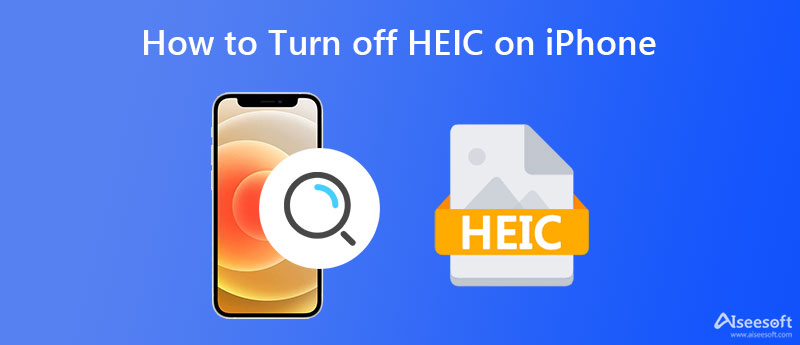
Możesz wyłączyć HEIC na swoim iPhonie za pomocą ustawień na urządzeniu z systemem iOS. Jeśli nie jesteś tego świadomy, pozwól nam omówić procedurę. Możesz polegać na uproszczonych krokach poniżej.

Być może masz na myśli przekonwertowanie docelowego zdjęcia HEIC na inne kompatybilne formaty na swoim urządzeniu mobilnym. Dzięki konwerterowi obrazów użytkownicy mogą konwertować swoje zdjęcia HEIC bezpośrednio ze swoich iPhone'ów. Dlatego nie musisz otwierać komputera tylko po to, aby przekonwertować pliki graficzne. Na wyciągnięcie ręki możesz wykonać konwersję. Możesz postępować zgodnie z poniższym procesem krok po kroku, jeśli chcesz dowiedzieć się, jak konwertować pliki HEIC na inne kompatybilne formaty obrazów.

Są ludzie, którzy wolą wykonywać swoje zadania na swoim komputerze. To powiedziawszy, przygotowaliśmy przewodnik dotyczący konwertowania zdjęć HEIC na JPG/PNG na komputerze. Sprawdzać Aiseesoft Fone Trans i kroki poniżej.
100% bezpieczeństwa. Bez reklam.
100% bezpieczeństwa. Bez reklam.
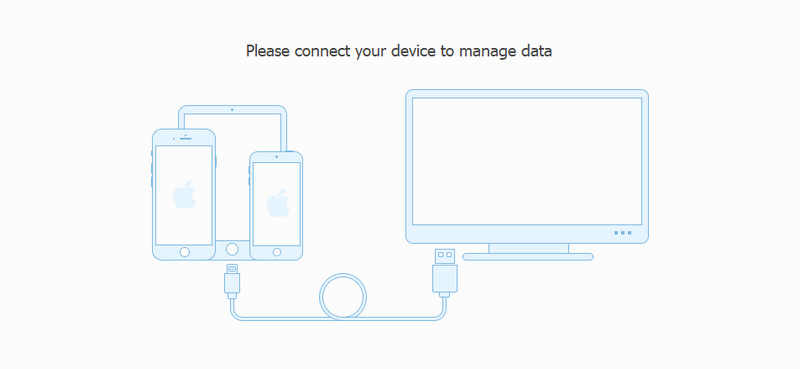
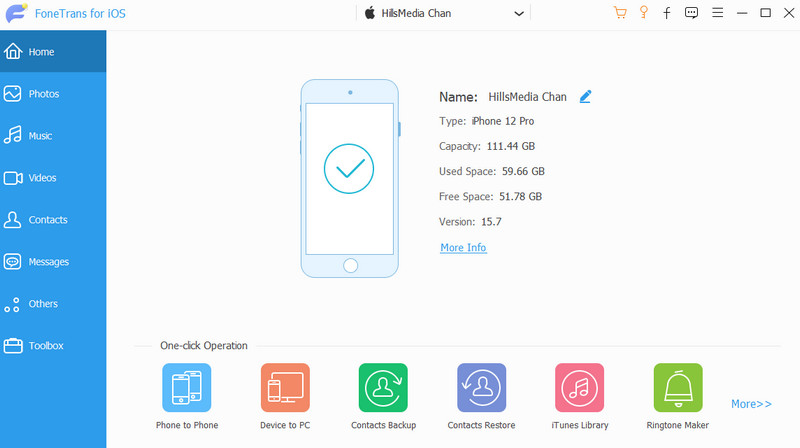
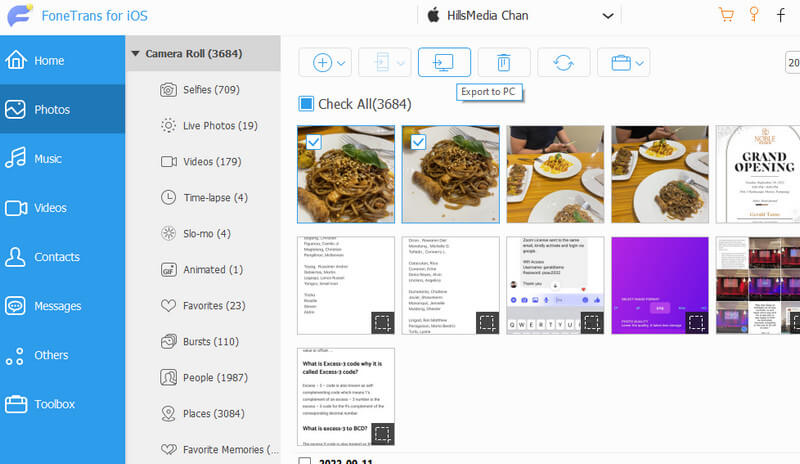
Teraz, gdy masz pliki HEIC na swoim komputerze osobistym. Możemy teraz konwertować je do plików JPG/PNG, które są formatami kompatybilnymi z prawie wszystkimi urządzeniami i platformami. Konwerter Aiseesoft HEIC dobrze wykonuje swoją pracę. Ponadto narzędzie może konwertować zdjęcia HEIC z iPada i iPoda.
Ponadto działa dobrze z systemami operacyjnymi, w tym Mac i Windows. Jeśli chodzi o zdolność konwersji, może odczytywać i konwertować zdjęcia HEIC w partii. Tak więc, jeśli masz do czynienia z wieloma zdjęciami HEIC, możesz naprawdę polegać na tym programie. Teraz dowiedzmy się, jak działa ten program do konwersji HEIC na PNG / JPG.
100% bezpieczeństwa. Bez reklam.
100% bezpieczeństwa. Bez reklam.

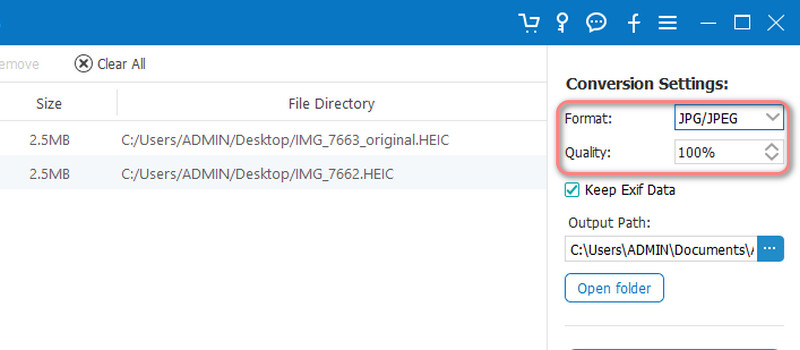
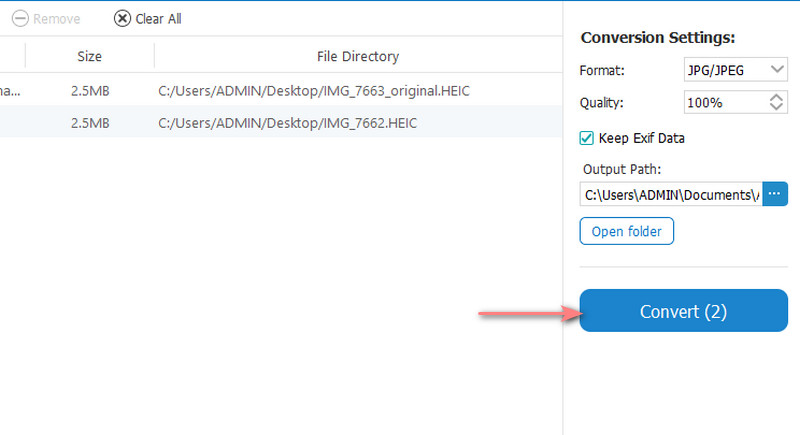
Czy iPhone zapisuje zwykłe pliki JPG?
TAk. Po wybraniu opcji Najbardziej zgodny w opcji CAMERA CAPTURE zdjęcia wykonane aparatem iPhone'a zostaną automatycznie zapisane jako zdjęcia JPG. Jeśli tak nie jest, zawsze możesz skręcić HEIC do JPG z najlepszymi konwerterami obrazu.
Jaka jest różnica między HEIC a HEIF?
HEIF służy do przechowywania obrazów i zestawu samych obrazów. Tymczasem plik HEIC może zawierać zarówno pliki wideo, jak i obrazy.
Czy mogę otworzyć HEIC na Androida?
Pliki HEIC nie są natywnie dostępne na urządzeniach z Androidem. Ale jest kilka talentów, które możesz zrobić, aby otwórz obrazy HEIC na Androidzie zdjęcia.
Wnioski
Ogólnie rzecz biorąc, ten poradnik przedstawia, jak: wyłącz HEIC na iPhonie. Dlatego podczas robienia zdjęć i zapisywania ich jako JPG do dalszego wykorzystania. Teraz, jeśli zdjęcia są już utworzone i chcesz je zmodyfikować, post udostępnia również niektóre programy, które Ci pomogą.

Najlepsze oprogramowanie iOS Transfer do zarządzania i przesyłania plików iOS z iPhone'a / iPada / iPoda na komputer lub odwrotnie bez uruchamiania iTunes.
100% bezpieczeństwa. Bez reklam.
100% bezpieczeństwa. Bez reklam.